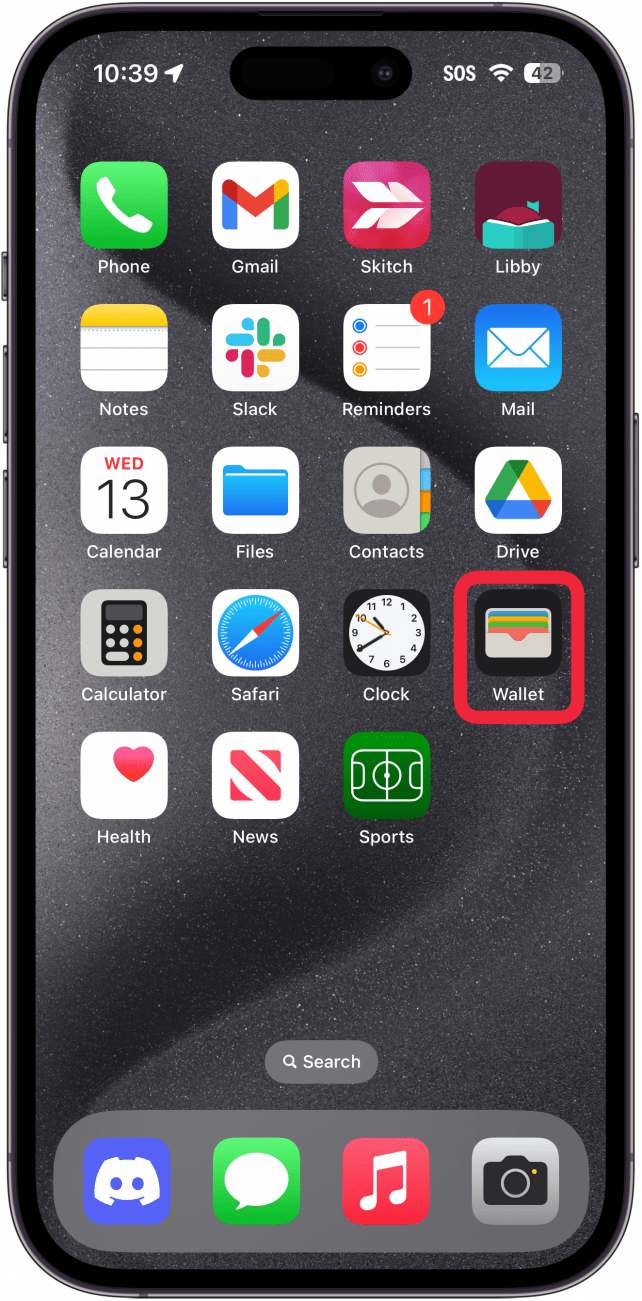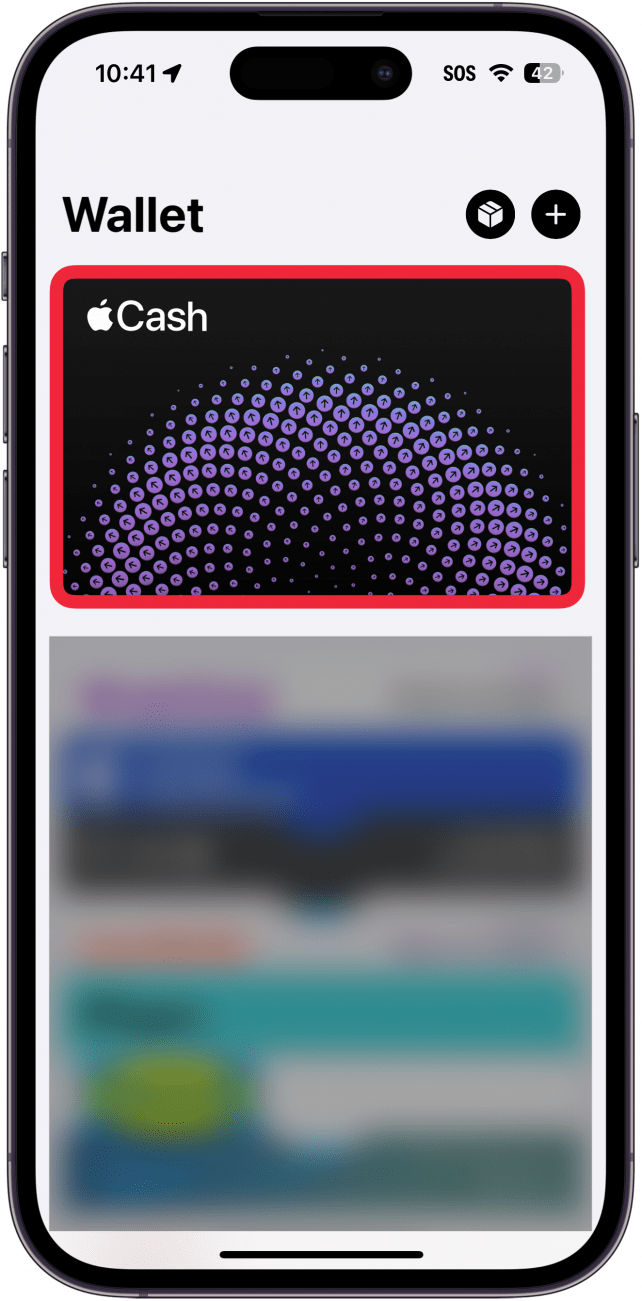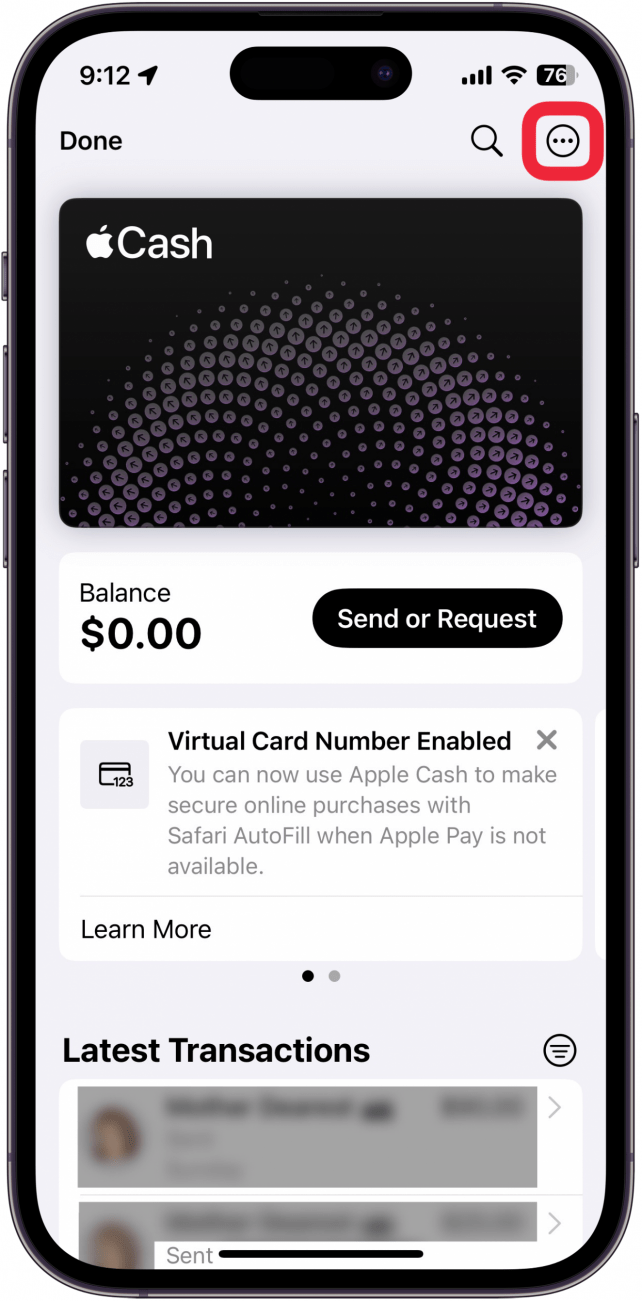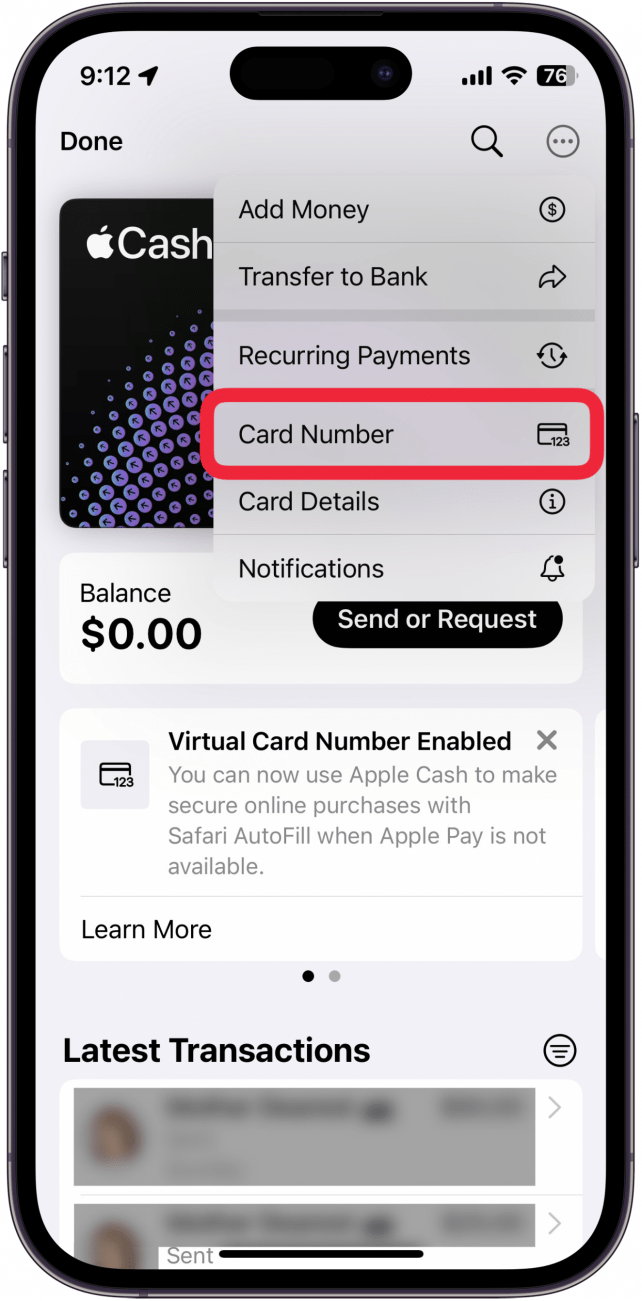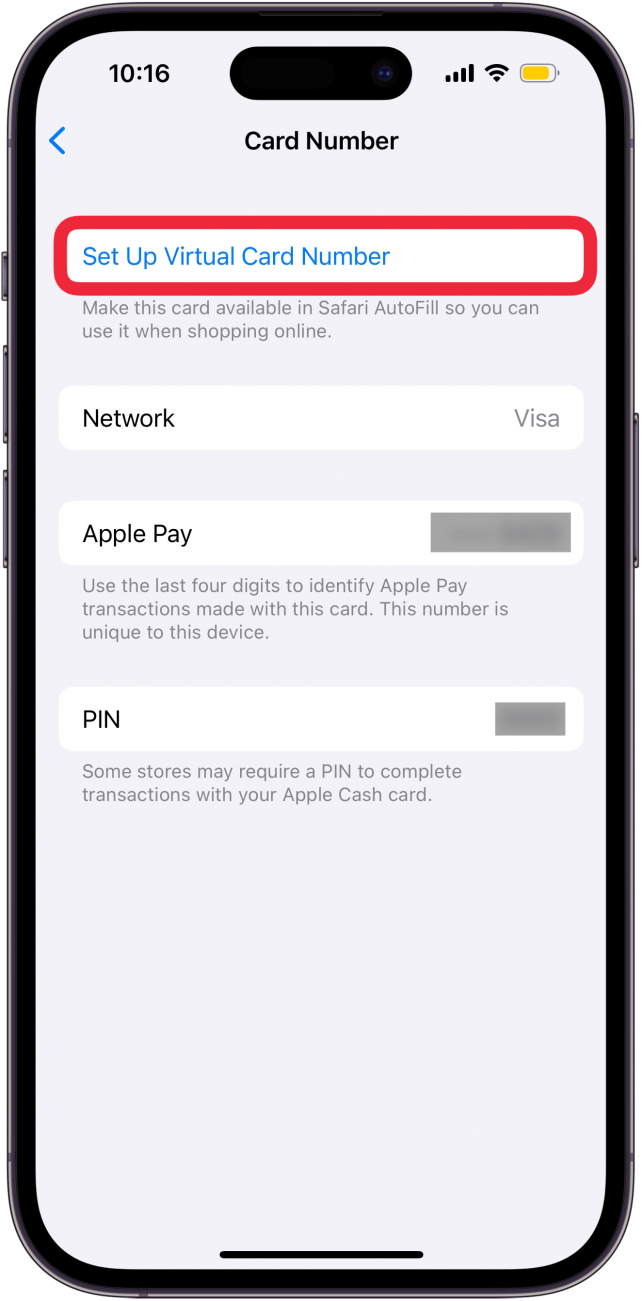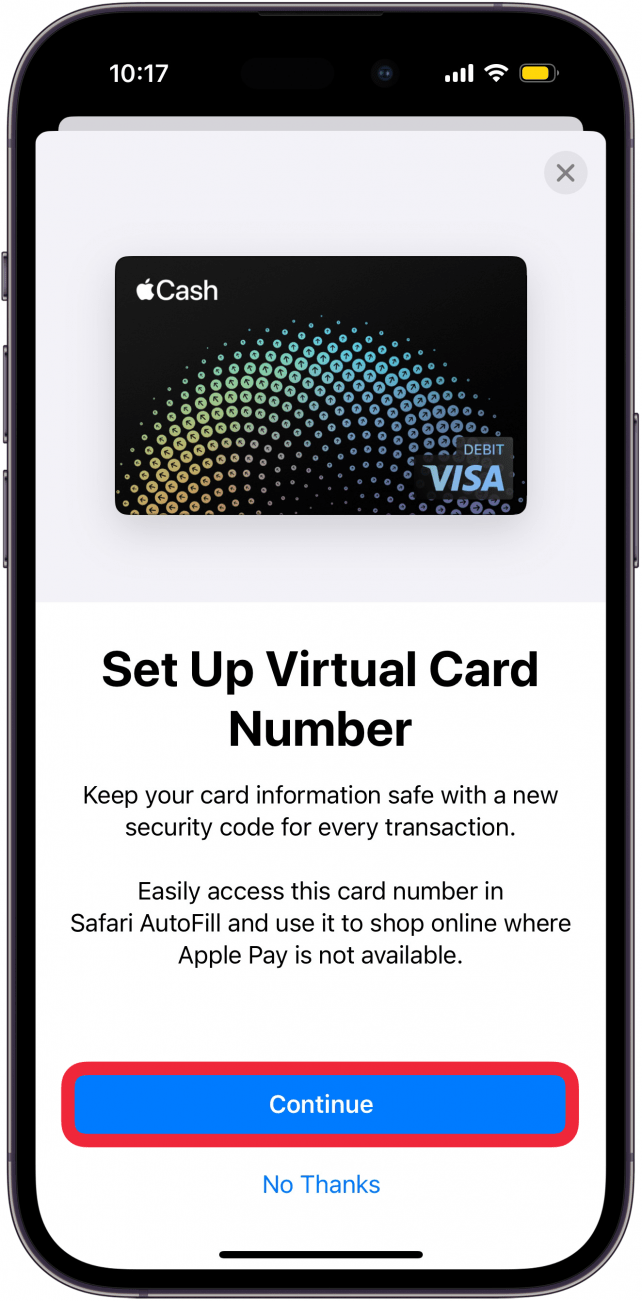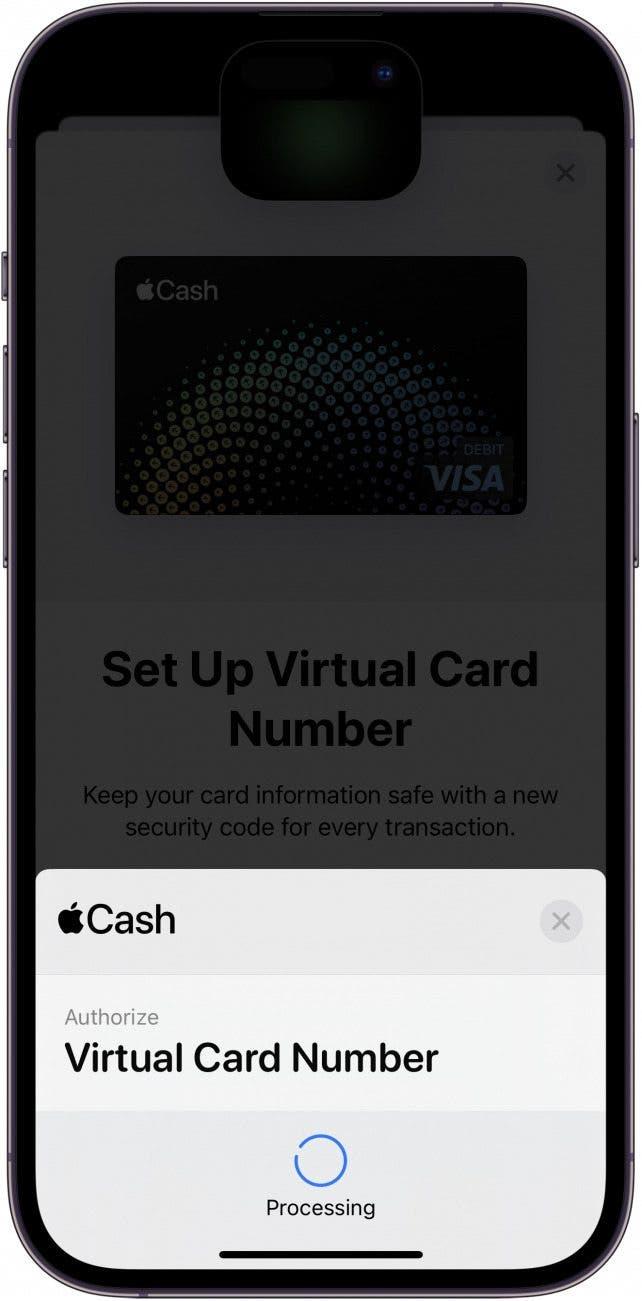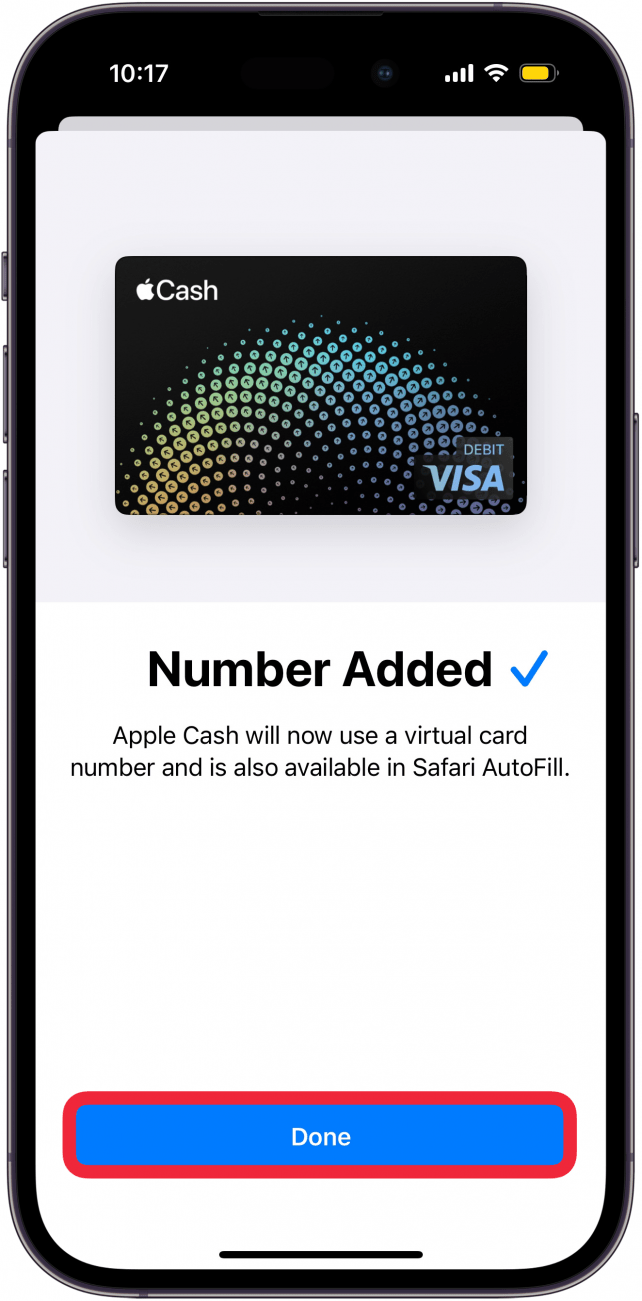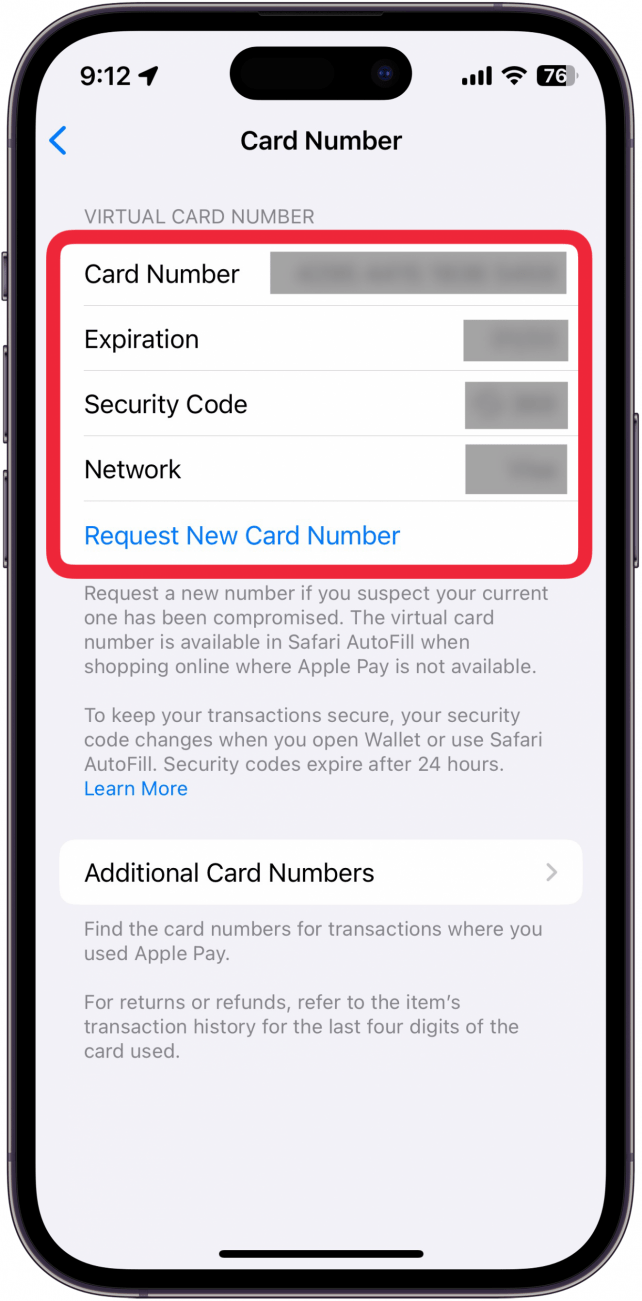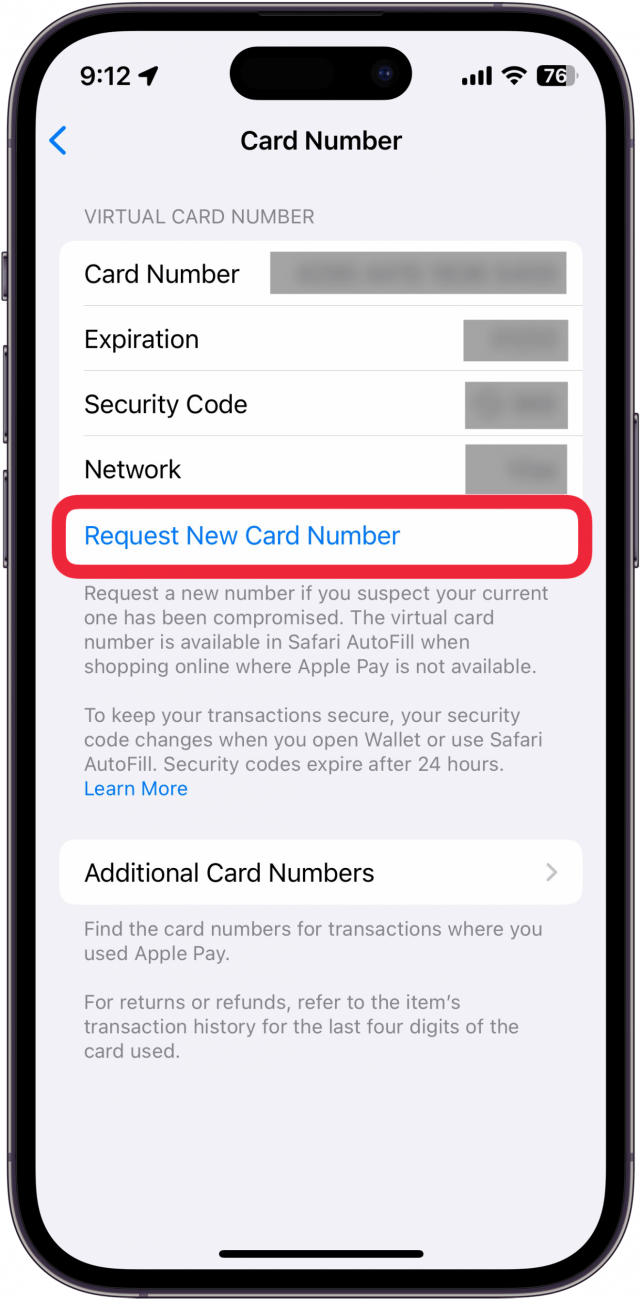Nå kan du bruke Apple Cash til å handle på nettet i butikker som ikke godtar Apple Pay. Med de siste oppdateringene av iOS har du fått et Apple Cash-kortnummer som du kan bruke i nettbutikker på samme måte som du oppgir et kredittkortnummer. Slik bruker du Apple Cash-kortnummeret ditt.
Hvorfor du vil elske dette tipset:
- Bruk Apple Cash-kortet til å foreta kjøp der Apple Pay ikke aksepteres.
- **Vær sikker ved å generere et nytt kortnummer og/eller en ny sikkerhetskode når som helst.
- **Bruk det virtuelle kortnummeret til å legge inn betalingsinformasjon i Safari eller andre steder der du handler på nettet.
Slik finner du Apple Pay-kortnummeret
Systemkrav
*Dette tipset fungerer på iPhones som kjører iOS 17.4 eller nyere. Finn ut hvordan du oppdaterer til [nyeste versjon av iOS] (https://www.iphonelife.com/content/how-to-update-to-ios-11-iphone-ipad).
Det har aldri vært enklere å handle på nettet med Apple Cash. Hvis iPhonen din er oppdatert og du har konfigurert Apple Pay, bør du nå ha et Apple Cash-kortnummer som du kan bruke på samme måte som et kredittkortnummer. Hvis du vil ha flere skjulte Apple Pay-tips og -triks, kan du ta en titt på vårt gratis nyhetsbrevDagens tips nyhetsbrev. Slik finner du Apple Cash-kortnummeret ditt:
 Oppdag iPhonens skjulte funksjonerFå et daglig tips (med skjermbilder og klare instruksjoner) slik at du kan mestre iPhone på bare ett minutt om dagen.
Oppdag iPhonens skjulte funksjonerFå et daglig tips (med skjermbilder og klare instruksjoner) slik at du kan mestre iPhone på bare ett minutt om dagen.
- Åpne Lommebok-appen.

- Trykk på Apple Cash-kortet.

- Trykk på menyen med tre prikker.

- Trykk på Kortnummer.

- Hvis du ikke ser kortnummeret ditt, må du kanskje trykke på Sett opp virtuelt kortnummer. Hvis du ser den virtuelle kortinformasjonen din, kan du hoppe til trinn 9.

- Trykk på Fortsett.

- Dobbeltklikk på Side-knappen for å godkjenne konfigureringen av det virtuelle kortnummeret.

- Trykk på Gjort når du er ferdig med å konfigurere kortnummeret.

- Når du får tilgang til kortnummeret ditt, må du autentisere deg med Face ID. Du vil da se kortnummeret, utløpsdatoen og sikkerhetskoden din.

- Du kan trykke på Bed om nytt kortnummer hvis du av en eller annen grunn trenger et nytt kortnummer, for eksempel hvis ditt nåværende kortnummer har blitt kompromittert.

Merk følgende
Sikkerhetskoden endres etter hver bruk, eller hver gang du åpner Wallet-appen.
Du kan bruke denne informasjonen til å handle på nettet med Apple Cash. Deretter finner du ut [hvilke butikker som godtar Apple Pay] (https://www.iphonelife.com/content/tip-day-how-quickly-find-nearby-apple-pay-locations).